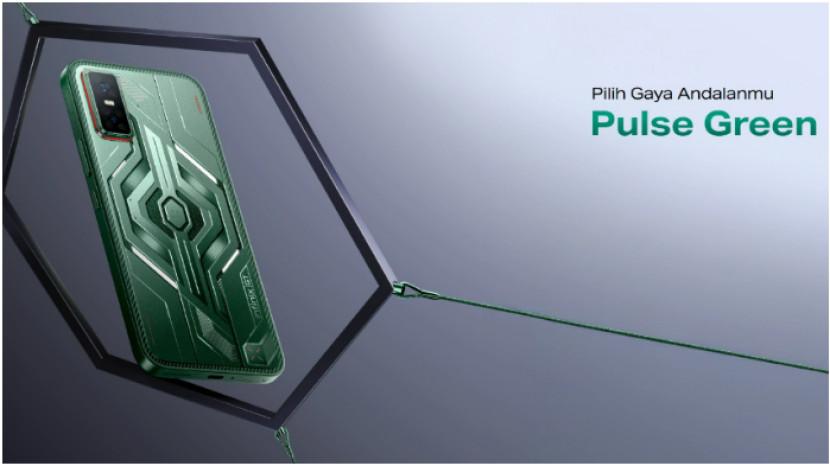APLIKASI
Cara Melihat Password WiFi yang Pernah Terhubung dengan Ponsel dan PC
Seringkali Anda mencari cara mengetahui password WiFi yang pernah terhubung dengan perangkat smartphone atau PC sebelumnya.
- Buka Settings pada iPhone, lalu pilih iCloud
- Pada menu iCloud, nyalakan Keychain
- Buka Keychain Access pada Mac
- Kemudian, Anda bisa mengikuti langkah yang sama dengan melihat password pada Mac
Cara Melihat Password WiFi di PC
Berbeda dengan perangkat smartphone, cara melihat password WiFi yang sudah tersambung di PC atau laptop lebih mudah.
Berikut ini cara mengetahui password WIFi yang pernah terhubung tanpa aplikasi di PC:
Cara Melihat Password WiFi pada Windows 10
Ada beberapa cara yang dilakukan jika ingin melihat password WiFi di Windows 10.
1. Melalui Network and Sharing Center
Cara melihat password WiFi di Windows 10 terbilang mudah, sudah banyak masyarakat yang menggunakan versi Windows ini.
Berikut ini langkah-langkahnya:
- Klik kanan ikon WiFi pada taskbar
- Pilih "Open Network & Internet Settings"
- Pada jendela Settings, klik "Network and Sharing Center"
- Klik jendela baru terbuka, lalu klik nama WiFi
- Pada jendela WiFi status, klik "Wireless Properties"
- Muncul lagi jendela baru, klik tab "Security"
- Untuk melihat password WiFi, centang "Show characters"
- Anda bisa melihat password WiFi pada kolom "Network Security Key"
2. Melalui Command Prompt
Selain melalui Network and Sharing Center, Anda juga bisa menggunakan Command Prompt untuk melihat password WiFi.
Cara ini terlihat sedikit rumit, tetapi nyatanya sama-sama mudah dilakukan.
Berikut ini langkah-langkahnya:
- Buka "Run" dengan menekan tombol Windows + R pada keyboard
- Ketikkan CMD pada kolom yang tersedia, lalu klik OK
- Pada jendela Command Prompt, ketikkan "netsh wlan show profiles"
- Tekan Enter pada keyboard
- Kini akan tampil daftar WiFi yang pernah terhubung ke laptop Anda
- Tentukan WiFi yang ingin diketahui password-nya
- Lalu ketik "netsh wlan show profiles name='nama profil WiFi' key=clear (Contoh: netsh wlan show profiles name="Wifi rumah" key=clear). Cantumkan tanda petik dua jika nama WiFi mengandung spasi
- Anda bisa melihat password WiFi pada baris Key Content
Cara Melihat Password WiFi pada MAC
Anda juga bisa mengetahui password WiFi pada MAC dengan cara-cara berikut ini.
1. Melalui Keychain Access
Mac menyediakan sebuah aplikasi khusus untuk menyimpan setiap password dan akun yang pernah dimasukkan.
Aplikasi ini juga bisa digunakan untuk melihat password WiFi.
Berikut ini langkah-langkahnya:
- Buka aplikasi "Keychain Access" pada Finder
- Ketikkan nama WiFi pada kolom Search di jendela Keychain Access
- Pastikan Anda berada dalam kategori passwords
- Klik nama WiFi yang dicari
- Jendela baru akan muncul, lalu centang "Show Password"
- Anda akan diminta untuk memasukkan user name dan password Mac
- Setelah selesai, kini Anda bisa melihat password WiFi yang Anda cari
2. Melalui Terminal
Selain menggunakan Keychain Access, Anda juga bisa menggunakan Terminal yang mirip dengan Command Prompt pada Windows.
Langkah-langkahnya sebagai berikut:
- Buka "Terminal" melalui Finder
- Ketikkan perintah "security find generic-password -ga Nama_SSID | grep -i password (Contoh: security find-generic-password -ga WiFi rumah | grep -i password)
- Tekan Enter
- Anda akan diminta untuk memasukkan user name dan password
- Sekarang Anda bisa melihat password WiFi pada baris kedua
Demikian informasi lengkap mengenai cara melihat password WiFi yang sudah pernah terhubung, baik di smartphone maupun PC atau laptop. Semoga bermanfaat.
(TRIBUNBATAM.id/LIA SISVITA DINATRI)